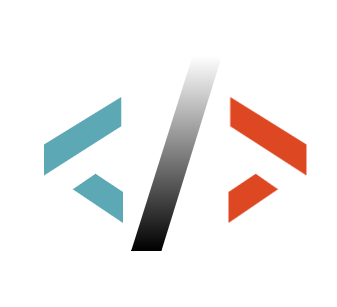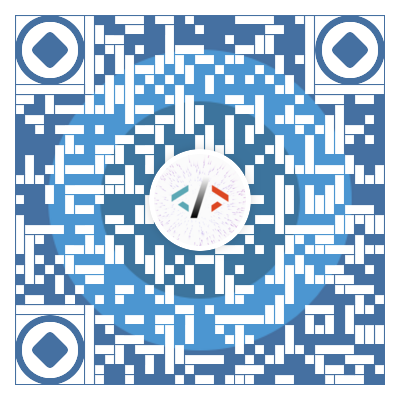(3)部署静态网站到Tomcat服务器
(3)部署静态网站到Tomcat服务器
上一篇文章【教你搭建服务器系列】(2)搭建服务器环境,安装JDK、MySQL、Redis、Tomcat、Nginx (opens new window)我们已经部署好了服务器的环境,那么接下来我们就可以部署我们的项目了。
本篇文章准备了一个静态的HTML网页,手把手从0开始教你部署一个网站。
本篇文章部署的网站成品: https://www.baimuxym.cn (opens new window)
本篇文章演示的是部署在Centos7、Tomcat8.0的服务器
# 1、准备项目
通过ftp把项目上传到服务器。上传到 /var/www/web/HaCresume
如果你没有网站,可以在这里找到:https://github.com/DogerRain/HaCresume (opens new window)
clone 到本地即可。
目录结构如下:
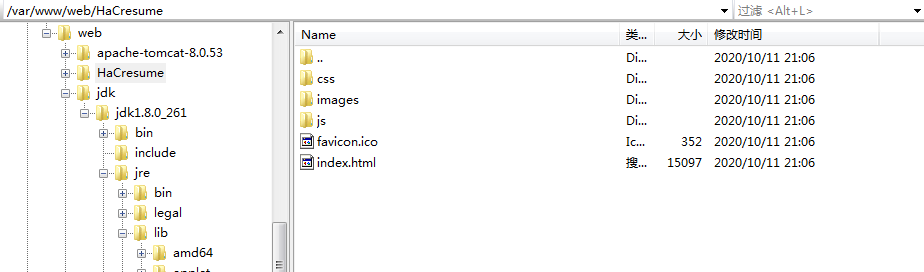
找到tomcat目录下的conf/server.xml文件,在末尾 <host> </host>标签之间添加上:
<Context path="" docBase="/var/www/web/HaCresume/" debug="0" reloadable="true"/>
表示Tomcat的根目录就是这个了,不再是webapps下面了。
找到tomcat目录下的conf/web.xml文件,修改首页:
<welcome-file-list>
<welcome-file>index.html</welcome-file>
<welcome-file>index.htm</welcome-file>
<welcome-file>index.jsp</welcome-file>
</welcome-file-list>
表示我的 首页 就是 /var/www/web/HaCresume/index.html 了。
然后重启Tomcat,浏览器输入 你的服务器IP + 端口http://81.71.16.134:8080/
即可访问了:
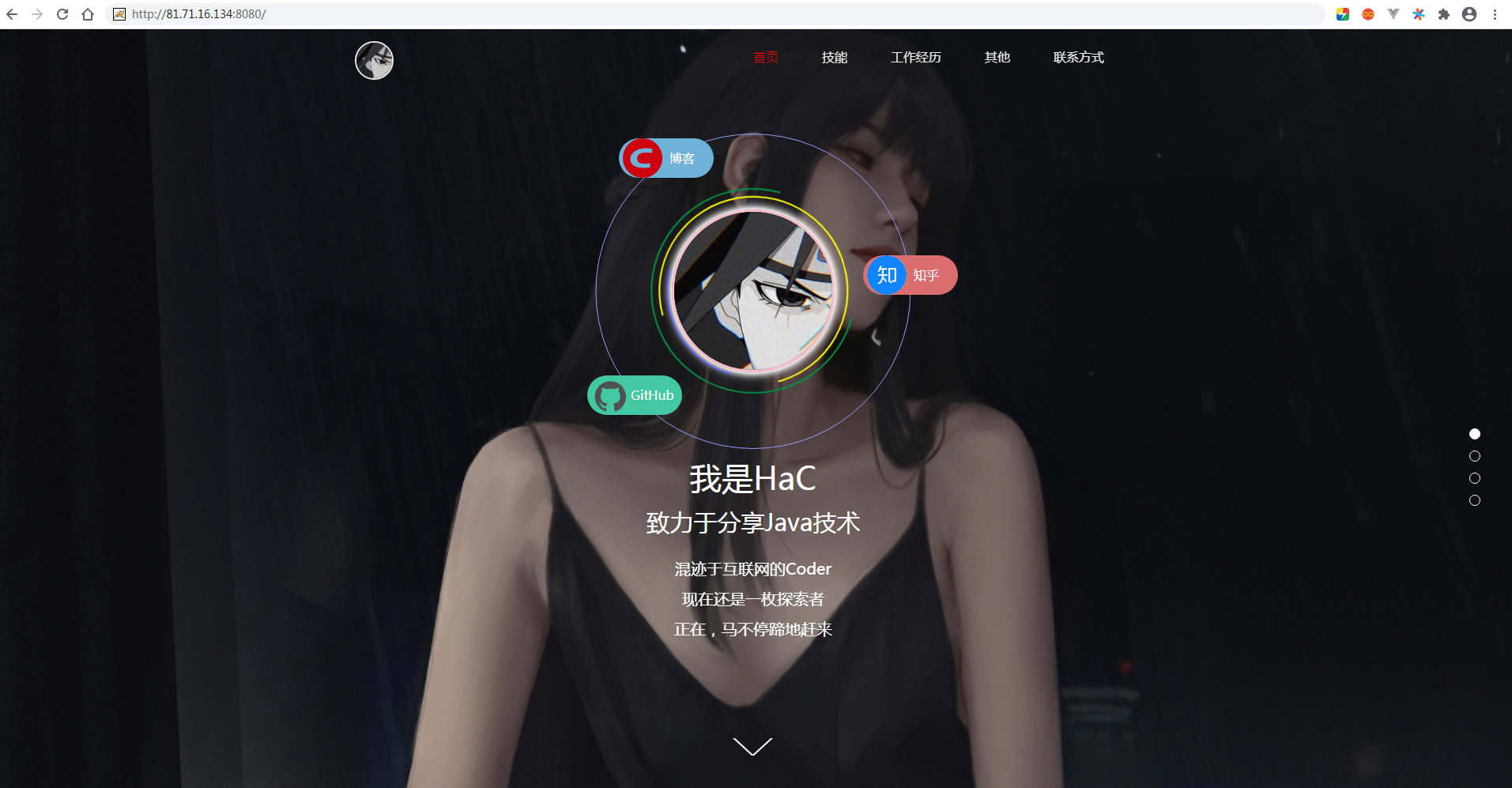
注意:如果你开启了Nginx,需要把Nginx的80端口放开监听,或者关闭Nginx
/usr/local/nginx/sbin//nginx -s stop
虽然现在访问没有问题,但是还有几个问题:
1、 网站提示连接是不安全的。
2、 能不能访问的时候不需要带端口?
3、能不能通过域名访问,就像 www.baidu.com 这样直接访问网站?。
如果你想深入的了解,那么就继续往下看。
# 2、域名注册、解析
一个域名只能对应一个ip地址,而一个ip地址可以对应多个域名。
现在我们已经有了IP,还需要买个域名。
腾讯云、阿里云都可以购买域名,以腾讯云为例,登入腾讯云后台,购买符合自己的域名。
以腾讯云新用户为例,一般只需要1块钱一年:
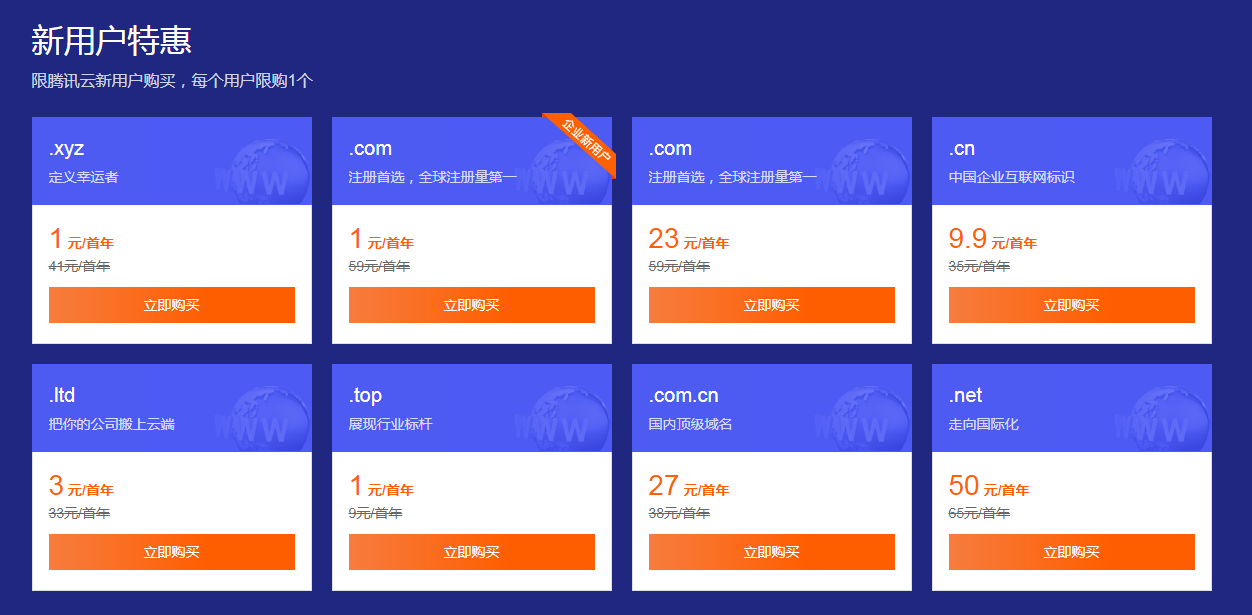
购买完成、然后实名认证(否则不能使用80端口),域名就可以绑定你的IP了,专业术语叫 解析,我这里购买的域名是baimuxym.cn
https://cloud.tencent.com/act/domainsales (opens new window)
解析:
以腾讯云为例,登入后台,点击解析
解析:**解析的意思就是 把这个域名和你的服务器IP绑定
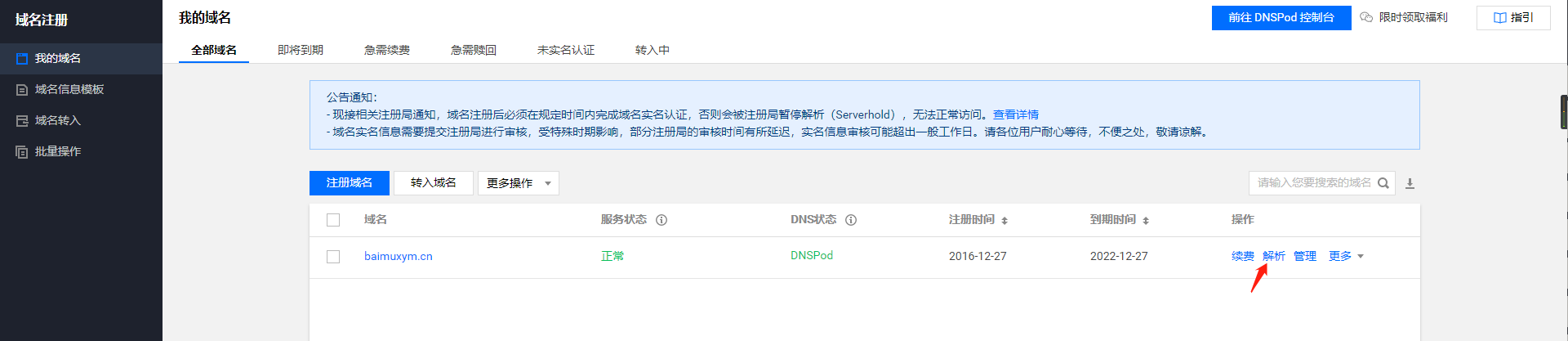
点击 添加记录 ,你的域名还可以生成子域名,比如说 baimuxym.cn 是我的一级域名,默认分配了www.baimuxym.cn作为二级域名;www.a.baimuxym.cn、www.b.baimuxym.cn 也是可以的,表示三级域名。
我这里添加了一个 rain,rain.baimuxym.cn 就是我的二级域名了,如图所示:
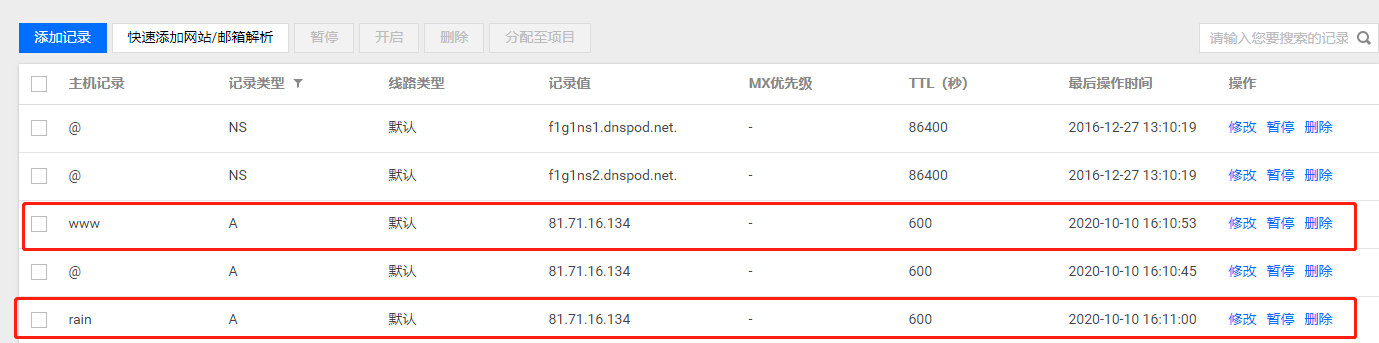
自此 www.baimuxym.cn rain.baimuxym.cn 已经申请完成了,都是指向 81.71.16.134 这台服务器。
怎么知道有没有解析成功呢?我们ping一下就知道了:
C:\Users\Administrator>ping www.baimuxym.cn
正在 Ping www.baimuxym.cn [81.71.16.134] 具有 32 字节的数据:
来自 81.71.16.134 的回复: 字节=32 时间=8ms TTL=54
来自 81.71.16.134 的回复: 字节=32 时间=8ms TTL=54
来自 81.71.16.134 的回复: 字节=32 时间=8ms TTL=54
来自 81.71.16.134 的回复: 字节=32 时间=13ms TTL=54
81.71.16.134 的 Ping 统计信息:
数据包: 已发送 = 4,已接收 = 4,丢失 = 0 (0% 丢失),
往返行程的估计时间(以毫秒为单位):
最短 = 8ms,最长 = 13ms,平均 = 9ms
IP正是我的服务器IP,说明解析成功。
然后我在浏览器输入 http://www.baimuxym.cn:8080/ ,发现一样可以访问我的服务器了,和http://81.71.16.134:8080/是一样的效果。
# 3、修改Tomcat端口
http://www.baimuxym.cn:8080 访问还需要带端口,实在是麻烦。
我们知道Tomcat的默认端口是8080,那修改Tomcat额默认端口就行了。
找到tomcat目录下的conf/server.xml文件,修改端口:
<Connector port="80" protocol="HTTP/1.1"
connectionTimeout="20000"
redirectPort="8443" />
重启Tomcat,输入 http://www.baimuxym.cn,就能访问了。因为http://默认就是 80 端口,而我的服务器80端口恰好就是Tomcat的端口,那么自然就能访问我的项目了。
要使用端口,需要先在后台先开放,不然无法访问。
# 4、申请SSL证书
我们访问自己的服务器,发现只能使用http://访问,还提示连接不安全,而使用 https:// 是无法访问的。
即https://www.baimuxym.cn可以访问,而http://www.baimuxym.cn无法访问。
我们知道http:// 是不安全的,端口为80;而https:// 是安全的,端口为443。
要想使用https:// ,我们就需要有SSL证书,证书可以通过两个渠道获得:
- 自己生成
- 商用证书
在使用前,先把端口改了。
我们知道,8443是Tomcat **https://**的默认端口,就像8080是Tomcat的默认 http:// 端口一样。
先把Tomcat的8843端口改了:
80跳转到443:
<Connector port="80" protocol="HTTP/1.1"
connectionTimeout="20000"
redirectPort="443" />
8009跳转到443:
<!-- Define an AJP 1.3 Connector on port 8009 -->
<Connector port="8009" protocol="AJP/1.3" redirectPort="443" />
# 1、自己生成
虽然安全性不是那么高,但胜在成本低。
下面演示一下在Tomcat下使用jdk自带的工具生成证书。
# 1.1、 生成keystore证书
进入jdk的bin目录
执行:
keytool -genkey -v -alias testKey -keyalg RSA -validity 3650 -keystore ~/cert/HaC.keystore
- alias: 别名 这里起名HaC.keystore
- keyalg: 证书算法,RSA
- validity:证书有效时间 3650,即10年
- keystore:证书生成的目标路径和文件名,替换成你自己的路径即可,我定义的是 ~/cert/HaC.keystore
[root@VM-8-8-centos ~]# cd /var/www/web/jdk/jdk1.8.0_261/bin/
[root@VM-8-8-centos bin]# mkdir ~/cert
[root@VM-8-8-centos bin]# keytool -genkey -v -alias testKey -keyalg RSA -validity 3650 -keystore ~/cert/HaC.keystore
Enter keystore password:
Re-enter new password:
What is your first and last name?
[Unknown]: HaC
What is the name of your organizational unit?
[Unknown]: baimuTel
What is the name of your organization?
[Unknown]: yudianxx
What is the name of your City or Locality?
[Unknown]: guangzhou
What is the name of your State or Province?
[Unknown]: guangdong
What is the two-letter country code for this unit?
[Unknown]: 86
Is CN=HaC, OU=baimuTel, O=yudianxx, L=guangzhou, ST=guangdong, C=86 correct?
[no]: y
Generating 2,048 bit RSA key pair and self-signed certificate (SHA256withRSA) with a validity of 3,650 days
for: CN=HaC, OU=baimuTel, O=yudianxx, L=guangzhou, ST=guangdong, C=86
Enter key password for <testKey>
(RETURN if same as keystore password):
Re-enter new password:
[Storing /root/cert/HaC.keystore]
Warning:
The JKS keystore uses a proprietary format. It is recommended to migrate to PKCS12 which is an industry standard format using "keytool -importkeystore -srckeystore /root/cert/HaC.keystore -destkeystore /root/cert/HaC.keystore -deststoretype pkcs12".
信息可以随便填,但是密码要记得,下面要用到。
# 1.2、 tomcat配置https
tomcat的conf目录下,打开server.xml文件
修改,加入刚才生成的证书路径,keystoreFile 你的keystore路径,keystorePass 是刚才生成时输入的密码。把Tomcat的默认的https://端口8443修改为443,不然你只能通过 https://www.baimuxym.cn:8443 访问了
<Connector port="443" protocol="org.apache.coyote.http11.Http11NioProtocol"
maxThreads="150" SSLEnabled="true" scheme="https" secure="true"
clientAuth="false" sslProtocol="TLS" keystoreFile="/root/cert/HaC.keystore" keystorePass="123456"/>
# 1.3、 设置http自动跳转到https
把http的请求都转发到https
找到tomcat目录下的conf/web.xml文件,末尾 加入:
<!-- ====================自动跳转——start ===================== -->
<security-constraint>
<web-resource-collection >
<web-resource-name >SSL</web-resource-name>
<url-pattern>/*</url-pattern>
</web-resource-collection>
<user-data-constraint>
<transport-guarantee>CONFIDENTIAL</transport-guarantee>
</user-data-constraint>
</security-constraint>
<!-- ====================自动跳转——end ===================== -->
<welcome-file-list>
<welcome-file>index.html</welcome-file>
<welcome-file>index.htm</welcome-file>
<welcome-file>index.jsp</welcome-file>
</welcome-file-list>
重启tomcat,访问我的域名。 https://www.baimuxym.cn (opens new window)
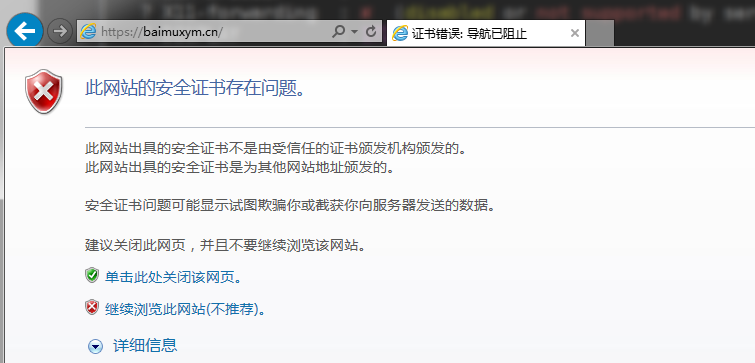
发现是提示证书存在安全问题 的,点击继续浏览 但是仍然 可以访问。
导出证书:
[root@VM-8-8-centos apache-tomcat-8.0.53]# keytool -exportcert -rfc -alias HaC -file ~/cert/HaC.cer -keystore ~/cert/HaC.keystore -storepass 123456
Certificate stored in file </root/cert/HaC.cer>
给浏览器安装证书:
在ie浏览器下,进入“Internet选项”-“内容”-“证书”-在“受信任的根证书颁发机构”中导入tomcat.cer文件。
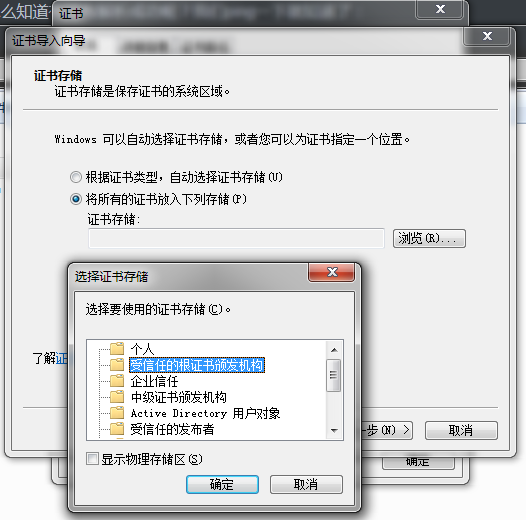
浏览器 一样提示 不安全的连接。
没办法了,浏览器也无法信任自定义的证书。
我看到网上也有人 添加了受信任的证书后就提示安全了,我这里试了确实不行,希望有小伙伴告诉我到底可不可以。
可能是以前可以,现在不行了?
# 2、公开可信认证机构
keyken生成的不行,那就用商用的。
但商用的SSL实在是太贵了,比如说赛门铁克、亚信,个人一般都难以承受;
let's encrypt 是一个免费的SSL组织,申请后有3个月的期限,到期可以续杯。
云厂商也可以申请证书,只要你购买了它们的域名。
# 2.1、申请证书
腾讯云 可以免费申请 1年的免费证书(到期可以继续 续),我这里使用腾讯云为例子:
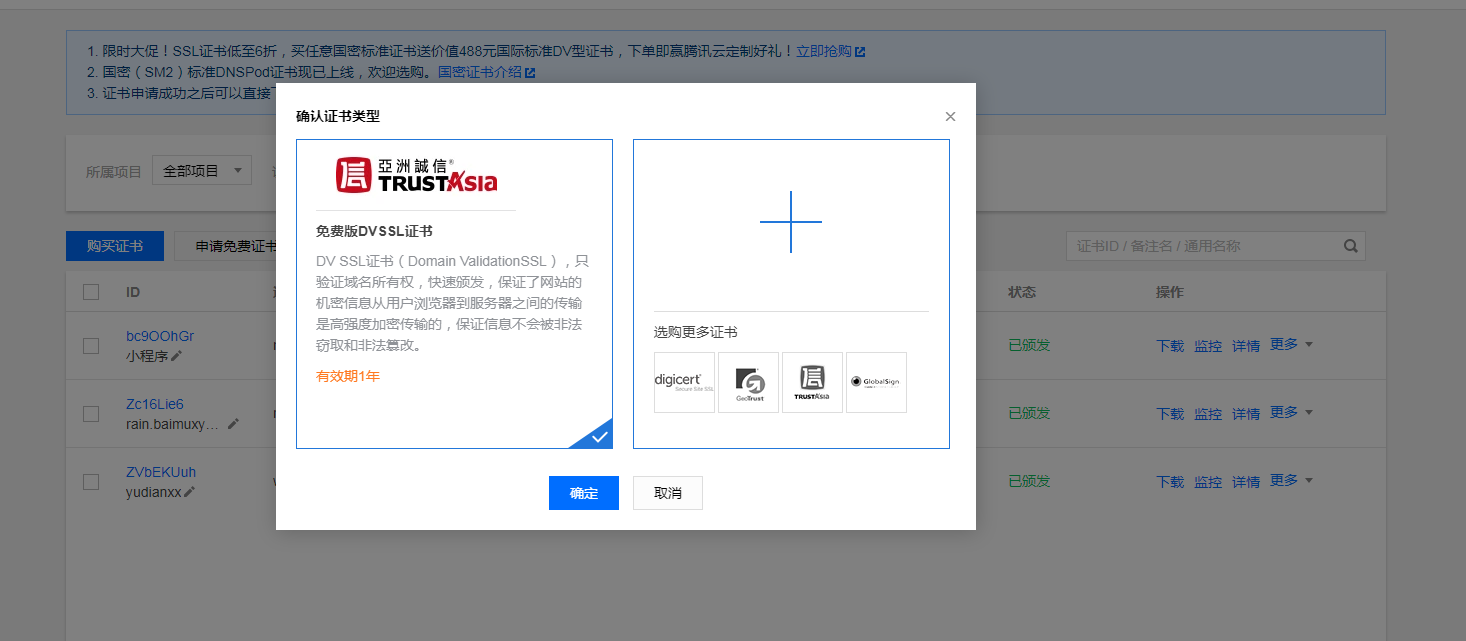
申请完毕,点击下载 , 解压看到这个压缩包有几种服务器的不同类型证书。
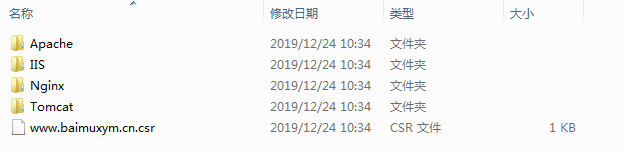
我们是Tomcat的服务器,就把Tomcat的.jks文件证书上传到服务器。
# 2.2、tomcat配置https
替换server.xml的jks证书路径和密码即可:
<Connector port="443" protocol="org.apache.coyote.http11.Http11NioProtocol"
maxThreads="150" SSLEnabled="true" scheme="https" secure="true"
clientAuth="false" sslProtocol="TLS" keystoreFile="/root/cert/www.baimuxym.cn.jks" keystorePass="i24vj6841f1"/>
# 2.3、设置http自动跳转到https
把http的请求都转发到https:
找到tomcat目录下的conf/web.xml文件,末尾 加入:
<!-- ====================自动跳转——start ===================== -->
<security-constraint>
<web-resource-collection >
<web-resource-name >SSL</web-resource-name>
<url-pattern>/*</url-pattern>
</web-resource-collection>
<user-data-constraint>
<transport-guarantee>CONFIDENTIAL</transport-guarantee>
</user-data-constraint>
</security-constraint>
<!-- ====================自动跳转——end ===================== -->
<welcome-file-list>
<welcome-file>index.html</welcome-file>
<welcome-file>index.htm</welcome-file>
<welcome-file>index.jsp</welcome-file>
</welcome-file-list>
然后重启Tomcat。访问 https://www.baimuxym.cn (opens new window)
如果不生效,可以更换浏览器访问试试
现在就不会提示证书不安全了。完美!
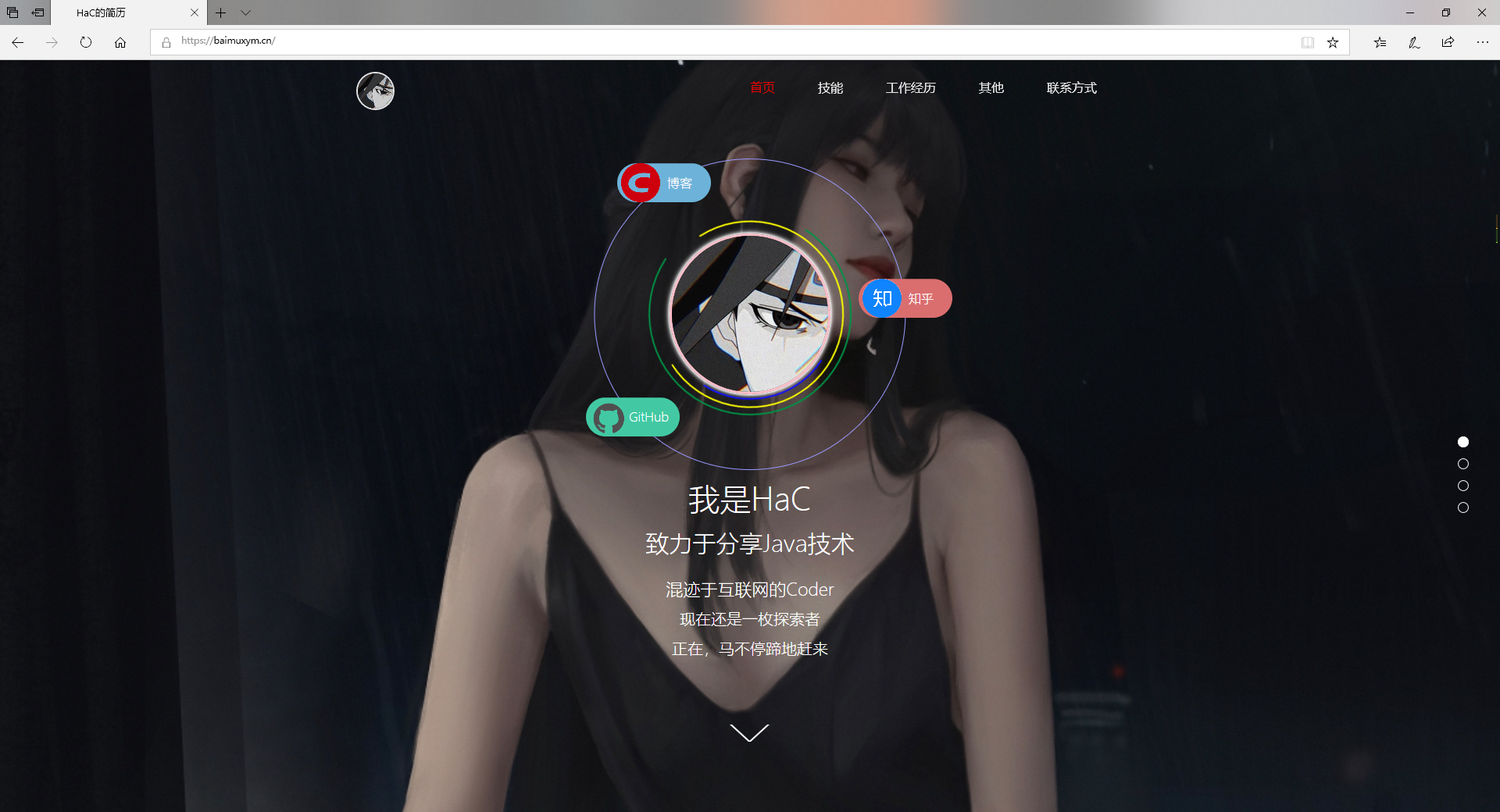
到这里,一个项目就已经部署完成了,但只是一个静态网页。
部署JavaWeb项目,也是一样的操作,只不过要结合Redis、MySQL等等。
体验地址: